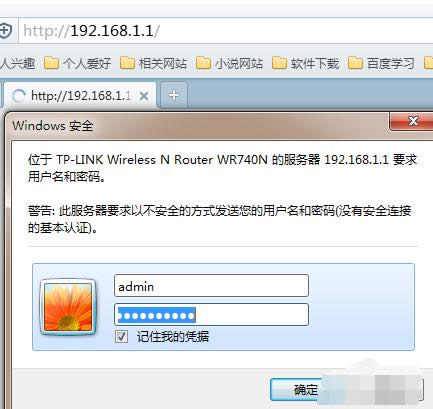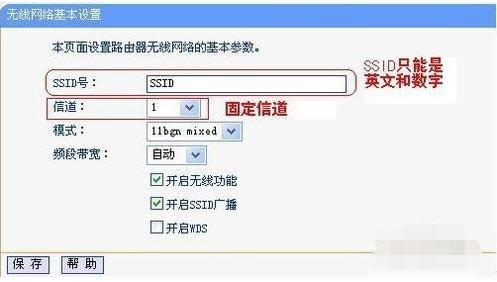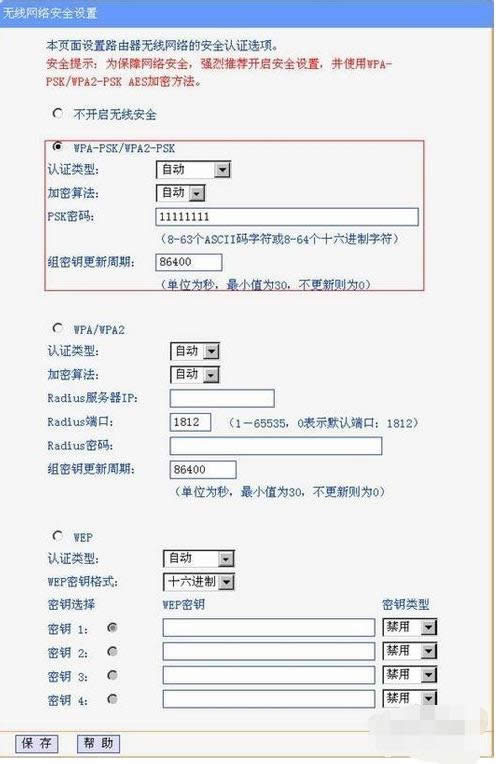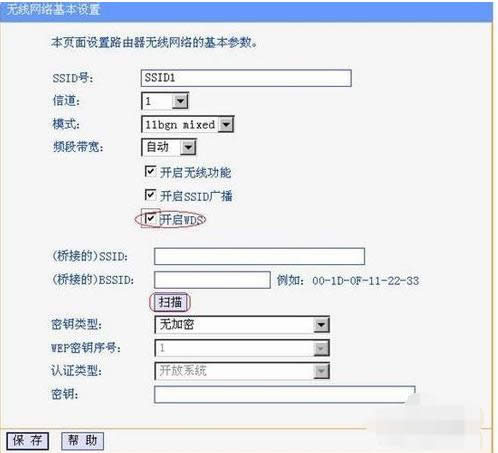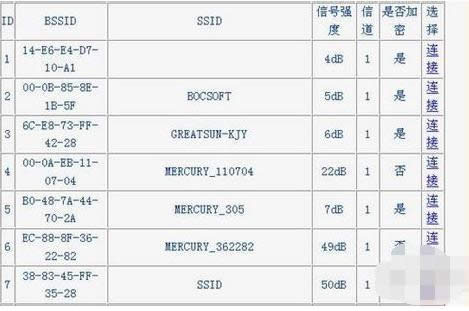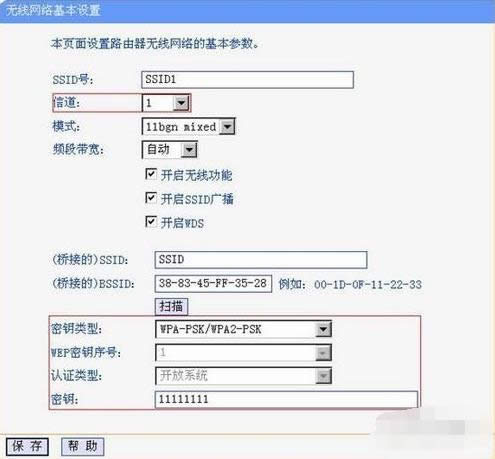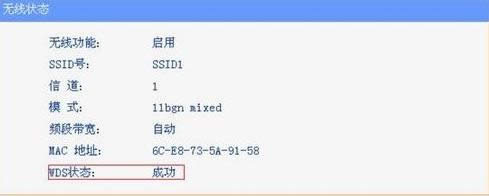推薦系統(tǒng)下載分類: 最新Windows10系統(tǒng)下載 最新Windows7系統(tǒng)下載 xp系統(tǒng)下載 電腦公司W(wǎng)indows7 64位裝機萬能版下載
無線路由器橋接,本文教您路由器無線橋接的缺點
發(fā)布時間:2019-09-12 文章來源:xp下載站 瀏覽:
|
Windows 7,中文名稱視窗7,是由微軟公司(Microsoft)開發(fā)的操作系統(tǒng),內(nèi)核版本號為Windows NT 6.1。Windows 7可供家庭及商業(yè)工作環(huán)境:筆記本電腦 、平板電腦 、多媒體中心等使用。和同為NT6成員的Windows Vista一脈相承,Windows 7繼承了包括Aero風(fēng)格等多項功能,并且在此基礎(chǔ)上增添了些許功能。 兩個無線路由器,通過無線橋接的方式連接起來,可以擴展無線網(wǎng)絡(luò)的覆蓋范圍。路由器無線橋接的缺點就是:適用范圍小,穩(wěn)定性比較差,設(shè)置比較復(fù)雜。 初次接觸WDS的同學(xué)可能不太了解如何設(shè)置WDS,但應(yīng)該對路由器的一些基本設(shè)置有所了解,那么小編下面會為你介紹如何設(shè)置WDS以拓展無線信號覆蓋范圍。 第一臺路由器設(shè)置: 1,首先我們登入和寬帶貓連接的路由器:如圖
路由器圖解詳情-1 2,在無線設(shè)置-基本設(shè)置中設(shè)置“SSID號”、“信道”,設(shè)置固定信道號,如圖:
路由器圖解詳情-2 3, 在無線設(shè)置-無線安全設(shè)置中設(shè)置無線信號加密信息 記錄該無線路由器設(shè)置后的SSID、信道和加密設(shè)置信息
路由器圖解詳情-3 第二臺路由器設(shè)置: 1,登入需要橋接的第二臺無線路由器
路由器橋接圖解詳情-4 2,在網(wǎng)絡(luò)參數(shù)-LAN口設(shè)置中,修改IP地址和第一臺路由器不同(防止IP地址沖突), 如192.168.1.2,保存,路由器會自動重啟。
路由器橋接圖解詳情-5 3,在無線設(shè)置-基本設(shè)置中勾選“開啟WDS”。點擊“掃描”,搜索周圍無線信號。
橋接缺點圖解詳情-6 4,在掃描到的信號列表中選擇第一臺路由器SSID號,如下圖中SSID,點擊“連接”。
路由器圖解詳情-7 5,將信道設(shè)置成與第一臺路由器信道相同。同時設(shè)置加密信息和第一臺路由器相同,點擊“保存”。如下圖:
橋接缺點圖解詳情-8 6,關(guān)閉DHCP服務(wù)器。在DHCP服務(wù)器中,選擇“不啟用”,保存,重啟路由器。
路由器橋接圖解詳情-9 7,此時第一臺無線路由器與第二臺無線路由器已成功建立WDS。
橋接缺點圖解詳情-10 Windows 7簡化了許多設(shè)計,如快速最大化,窗口半屏顯示,跳轉(zhuǎn)列表(Jump List),系統(tǒng)故障快速修復(fù)等。Windows 7將會讓搜索和使用信息更加簡單,包括本地、網(wǎng)絡(luò)和互聯(lián)網(wǎng)搜索功能,直觀的用戶體驗將更加高級,還會整合自動化應(yīng)用程序提交和交叉程序數(shù)據(jù)透明性。 |